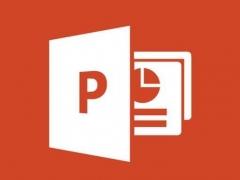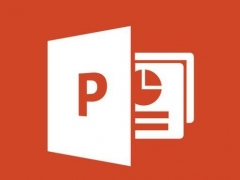PPT怎么做划线效果 一个动画效果搞定
教程之家
PPT
一般在PPT演示文本的时候,都会在突出显示的文本下方增加下划线,而通常PPT动画都是直接显示的,不能够突出下划线的视觉效果,那么你可以将线条做成手动下划线的效果,下面就来说下如何操作。
首先我们输入文字,然后在点击上方【插入】-【形状】,选择直线线条形状。

然后我们选中直线添加动画,在添加动画中选择【进入】-【其他动画效果】-【伸展】。
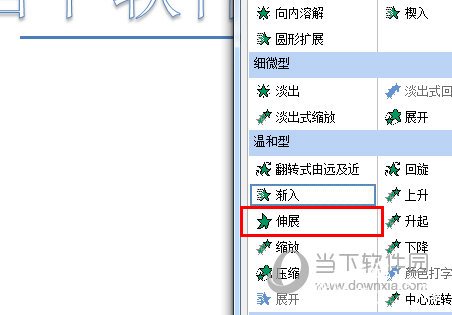
接着我们设置动画的效果,比如线条的划过的方向,速度等。
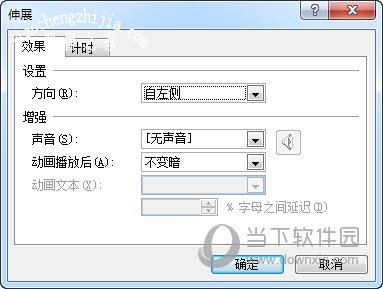
设置好后就可以看到效果了。
以上就是PPT中做划线效果的方法了,非常的简单,如果一个文本中拥有多个划线效果,你可以做完一个后,直接复制粘帖就行了。